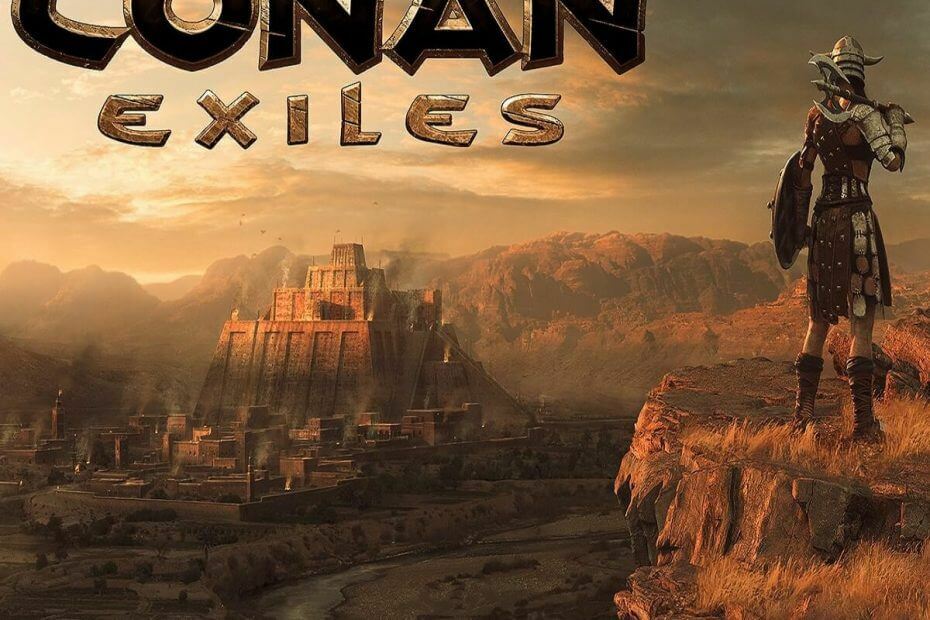
ซอฟต์แวร์นี้จะซ่อมแซมข้อผิดพลาดทั่วไปของคอมพิวเตอร์ ปกป้องคุณจากการสูญหายของไฟล์ มัลแวร์ ความล้มเหลวของฮาร์ดแวร์ และปรับแต่งพีซีของคุณเพื่อประสิทธิภาพสูงสุด แก้ไขปัญหาพีซีและลบไวรัสทันทีใน 3 ขั้นตอนง่ายๆ:
- ดาวน์โหลด Restoro PC Repair Tool ที่มาพร้อมกับเทคโนโลยีที่จดสิทธิบัตร (มีสิทธิบัตร ที่นี่).
- คลิก เริ่มสแกน เพื่อค้นหาปัญหาของ Windows ที่อาจทำให้เกิดปัญหากับพีซี
- คลิก ซ่อมทั้งหมด เพื่อแก้ไขปัญหาที่ส่งผลต่อความปลอดภัยและประสิทธิภาพของคอมพิวเตอร์ของคุณ
- Restoro ถูกดาวน์โหลดโดย 0 ผู้อ่านในเดือนนี้
Conan Exiles เป็นเกมที่ยอดเยี่ยมมาก สมบูรณ์แบบสำหรับผู้รอดชีวิตในตัวคุณ เกมนี้จะท้าให้คุณเอาชีวิตรอดในสภาพแวดล้อมสุดขั้ว ที่ซึ่งทุกสิ่งและทุกคนต่างออกไปหาคุณ Conan Exiles จะไม่ใช่เกมเอาชีวิตรอดที่สมบูรณ์หากไม่ได้ทดสอบทักษะการแก้ปัญหาของคุณด้วย และโดยที่เราหมายถึงคุณ ทักษะการแก้ปัญหาพีซี.
เราได้รายงานไปแล้วว่า Conan Exiles ได้รับผลกระทบจาก ชุดของปัญหาแต่ข่าวดีคือ Funcom เปิดตัว แพทช์ใหม่ ทุก ๆ สองวันหรือประมาณนั้น ลดจำนวนปัญหาในการดักฟังผู้เล่น
ตอนนี้ หากคุณกำลังเล่น Conan Exiles บนคอมพิวเตอร์ที่ขับเคลื่อนโดย an ซีพียู AMD และคุณกำลังประสบกับอาการกระตุกและค้าง คุณมาถูกที่แล้ว ในบทความนี้ เราจะแสดงให้คุณเห็นถึงวิธีแก้ไขปัญหาเหล่านี้
แต่ก่อนอื่น นี่คือวิธีที่ผู้ใช้คนหนึ่ง อธิบายปัญหานี้:
“เกมค้างอย่างถาวรหาก Alt-TABing, ปุ่ม Windows ฯลฯ อะไรก็ตามที่ทำให้หน้าต่างเกมเสียโฟกัส โหมดเต็มหน้าจอ ไร้ขอบ หน้าต่างไม่สำคัญ เกิดขึ้น 100% ของเวลา เกมยังคงใช้ทรัพยากรของ CPU ต่อไป แต่จำนวนนั้นไม่สำคัญ”
แก้ไข: Conan Exiles พูดติดอ่างและค้าง
- ปิดการใช้งานเสียงทั้งหมดในการตั้งค่าเกม (ตั้งค่าทุกแถบเสียงเป็น 0)
- ค้นหาโฟลเดอร์การกำหนดค่า โดยปกติ คุณสามารถค้นหาได้ตามที่อยู่นี้: SteamLibrarysteamappscommonConan ExilesEngineConfig
ที่นั่น ค้นหา Baseengine.ini และค้นหาส่วน [เสียง] เปลี่ยน maxchannels เป็น 0 - เปิดทาสก์บาร์ > ไปที่แท็บรายละเอียด > ค้นหา ConanSandbox.exe > คลิกขวาแล้วเลือกตั้งค่าความสัมพันธ์
ปิดการใช้งานทั้งหมดยกเว้น CPU 0 หรือ CPU 1 แล้วแต่ว่าอย่างใดจะถึงก่อนในรายการของคุณ หากไม่ได้ผล ให้เปิดใช้งาน CPU อื่น เปิดใช้งาน CPU ต่อไปจนกว่าจะทำงาน หากคุณเปิดใช้งาน CPU ทั้งหมดของคุณ แต่คุณยังคงประสบปัญหาการกระตุกและการค้าง แสดงว่าวิธี CPU นั้นใช้ไม่ได้ผลสำหรับคุณ - ย้าย XAudio2_7.dll DirectX ส่วนประกอบเสียงจากโฟลเดอร์ System32 เริ่มต้นไปยังเดสก์ท็อปของคุณและเปิดเกมอีกครั้ง เสียงจะไม่สามารถใช้ได้ แต่อย่างน้อยเกมจะไม่หยุดและหยุดทำงานบ่อยครั้ง
- ตรวจสอบความสมบูรณ์ของไฟล์เกมกับไคลเอนต์ Steam เปิดไคลเอ็นต์ คลิกขวาที่ Conan Exiles ในไลบรารี และเปิด Properties ภายใต้แท็บ ไฟล์ในเครื่อง เลือก ตรวจสอบความสมบูรณ์ของแคชเกม...
หากคุณพบวิธีแก้ไขปัญหาอื่นๆ ที่ แก้ไขปัญหา Conan Exiles บนซีพียู AMD หรือเพิ่มประสิทธิภาพของเกมบนซีพียูเหล่านี้ โปรดแจ้งให้เราทราบเพิ่มเติมในส่วนความคิดเห็นด้านล่าง
เรื่องราวที่เกี่ยวข้องที่คุณต้องตรวจสอบ:
- รายการคำสั่งคอนโซลผู้ดูแลระบบ Conan Exiles
- Conan Exiles: วิธีตั้งค่าเซิร์ฟเวอร์ส่วนตัวของคุณ
- ผู้เล่น Conan Exiles เจ้าเล่ห์ถอดบันไดระหว่างการโจมตี Siege Towers จะมาถึงในไม่ช้า


